CANON SX10 IS User Manual [it]
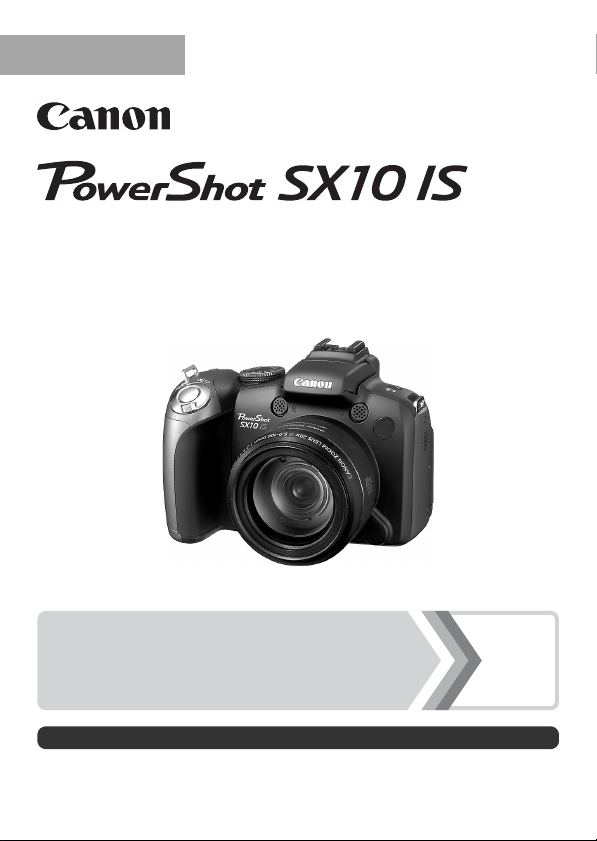
ITALIANO
Guida dell’utente della
fotocamera
Guida introduttiva
Leggere le Precauzioni per la sicurezza (pp. 243 – 252).
p. 9
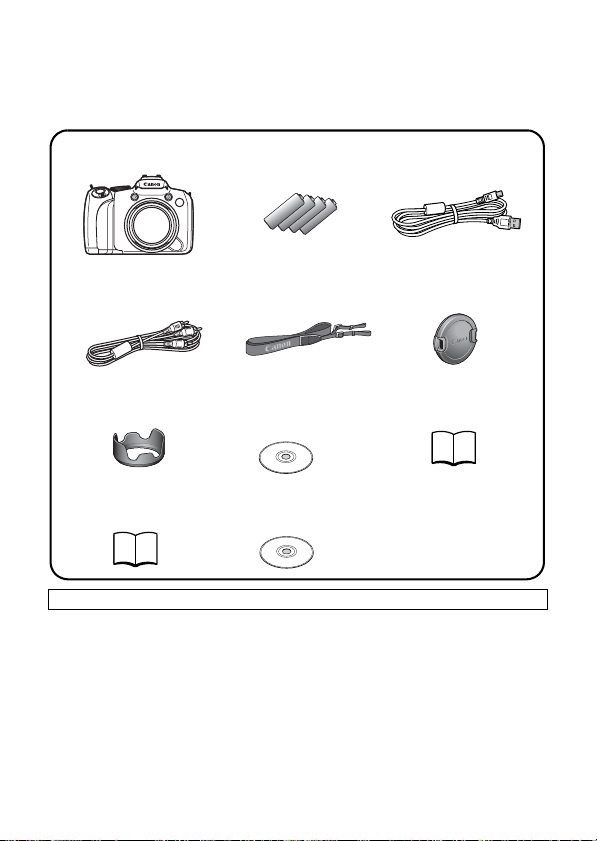
Verifica del contenuto della confezione
La confezione include i seguenti elementi. In caso di elementi mancanti,
contattare il punto vendita presso il quale e stato acquistato il prodotto.
Fotocamera Batterie alcaline
a
Cavo video stereo
d
STV-250N
Paraluce
g
LH-DC50
Guida
j
introduttiva
Scheda di memoria non inclusa.
• Per visualizzare i manuali PDF è necessario avere installato Adobe Reader.
Per visualizzare i manuali in Word è possibile installare Microsoft Word
Viewer 2003 (solo Medio Oriente).
Se questo software non è installato sul computer scaricarlo dal sito web:
http://www.adobe.com (se PDF)
http://www.microsoft.com/downloads/ (se Word)
bc
tipo AA (×4)
Cinghia da collo
e
NS-DC4
Canon Digital
h
Camera
Solution Disk
Canon Digital
k
Camera
Manuals Disk
Cavo Interfaccia
IFC-400PCU
Coperchio
f
dell’obiettivo
Libretto della
i
garanzia

Struttura della Guida
Struttura della Guida
Questa Guida è suddivisa nelle seguenti due sezioni.
Prima sezione
1
Guida introduttiva
In questa sezione vengono illustrate le procedure di preparazione per
l’uso della fotocamera e vengono fornite le informazioni di base per la
ripresa, la visualizzazione e la stampa di immagini. Si consiglia di
leggere questa sezione per acquisire familiarità con la fotocamera
e apprendere le nozioni di base.
Seconda sezione
Ulteriori informazioni
Dopo avere appreso le nozioni di base, è possibile utilizzare le varie
funzioni della fotocamera per ottenere foto di qualità professionale.
In questa sezione vengono forniti i dettagli sull’uso di ciascuna
funzione, inclusa la procedura per il collegamento della fotocamera
ad un apparecchio televisivo per la visualizzazione delle immagini.
I manuali elettronici forniti si trovano sul CD-ROM fornito.
p. 9
p. 39
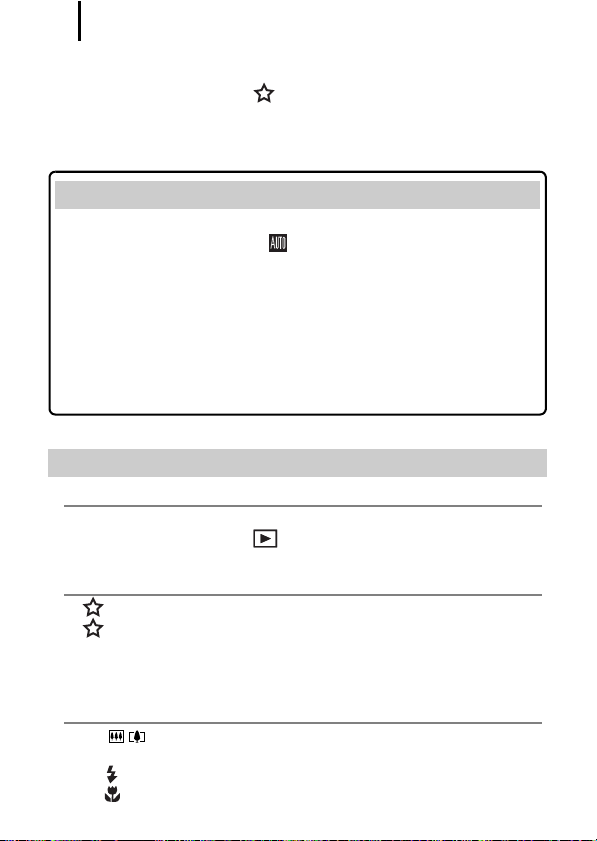
Sommario
2
Sommario
Gli elementi contrassegnati da sono elenchi o tabelle riepilogative delle
funzioni o delle procedure.
Leggere attentamente . . . . . . . . . . . . . . . . . . . . . . . . . . . . . 7
Guida introduttiva. . . . . . . . . . . . . . . . . . . . . . . . . 9
Operazioni preliminari . . . . . . . . . . . . . . . . . . . . . . . . . 10
Scatto di foto
Visualizzazione di foto . . . . . . . . . . . . . . . . . . . . . . . . . 19
Eliminazione . . . . . . . . . . . . . . . . . . . . . . . . . . . . . . . . . 20
Stampa. . . . . . . . . . . . . . . . . . . . . . . . . . . . . . . . . . . . . . 21
Ripresa di filmati . . . . . . . . . . . . . . . . . . . . . . . . . . . . . . 24
Visualizzazione di filmati . . . . . . . . . . . . . . . . . . . . . . . 26
Scaricamento delle immagini su un computer . . . . . 27
Mappa del sistema . . . . . . . . . . . . . . . . . . . . . . . . . . . . 34
Ulteriori informazioni . . . . . . . . . . . . . . . . . . . . . . 39
Guida ai componenti 40
Utilizzo della ghiera di controllo . . . . . . . . . . . . . . . . . . . . . 43
Utilizzo del pulsante . . . . . . . . . . . . . . . . . . . . . . . . . . 44
Spia di alimentazione e spia . . . . . . . . . . . . . . . . . . . . . . . 45
Operazioni di base 47
Menu e impostazioni . . . . . . . . . . . . . . . . . . . . . . . . . . . . . 47
Informazioni visualizzate sul monitor LCD (mirino)
e nei menu . . . . . . . . . . . . . . . . . . . . . . . . . . . . . . . . . . . 49
Visualizzazione sul monitor LCD e sul mirino . . . . . . . . . . 62
Personalizzazione delle informazioni visualizzate . . . . . . . 65
Funzioni di scatto di uso comune 67
Utilizzo dello Zoom Digitale/Tele-converter Digitale . . . . . 68
Uso del flash . . . . . . . . . . . . . . . . . . . . . . . . . . . . . . . . . 72
Scatti ravvicinati (Macro/Super Macro) . . . . . . . . . . . . . 73
(Modalità ). . . . . . . . . . . . . . . . . . . . . . . 17
Utilizzo dello zoom ottico . . . . . . . . . . . . . . . . . . . . . 67
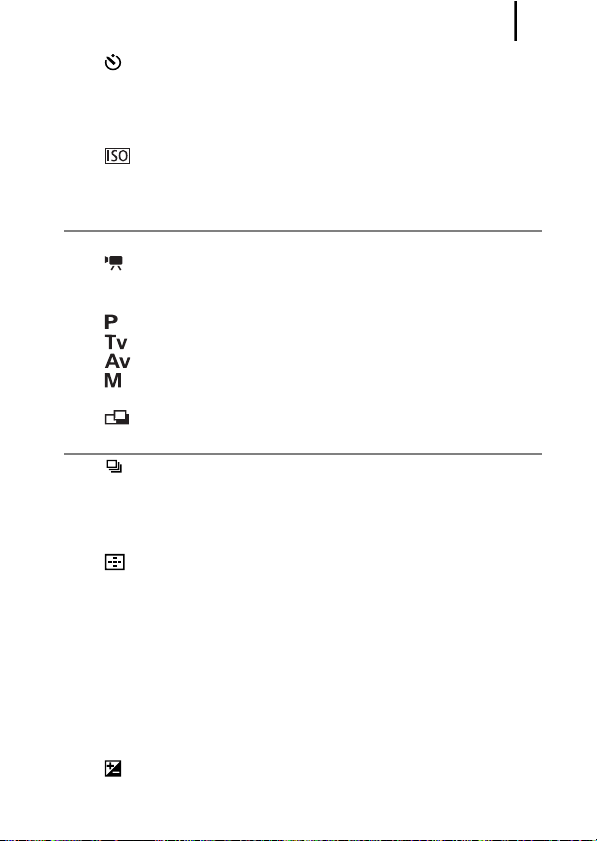
Sommario
Utilizzo dell’autoscatto. . . . . . . . . . . . . . . . . . . . . . . . . . 75
Modifica dei pixel di registrazione e della
compressione (Foto) . . . . . . . . . . . . . . . . . . . . . . . . . . . 80
Impostazione della funzione di stabilizzazione
delle immagini . . . . . . . . . . . . . . . . . . . . . . . . . . . . . . . . 82
Regolazione della velocità ISO . . . . . . . . . . . . . . . . . . 84
Riduzione dell’effetto fotocamera mossa durante lo scatto
(Var. ISO Auto) . . . . . . . . . . . . . . . . . . . . . . . . . . . . . . . 85
Scatto con la ghiera di selezione 87
Ghiera di selezione . . . . . . . . . . . . . . . . . . . . . . . . . . . . . . 87
Ripresa di filmati. . . . . . . . . . . . . . . . . . . . . . . . . . . . . 88
Impostazione delle funzioni di registrazione . . . . . . . . . . . 93
Modalità di scatto per scene specifiche . . . . . . . . . . . . . . . 95
AE Programma. . . . . . . . . . . . . . . . . . . . . . . . . . . . . . 99
Impostazione della velocità dell’otturatore . . . . . . . . 100
Impostazione dell’apertura del diaframma . . . . . . . . 102
Impostazione manuale della velocità dell’otturatore
e dell’apertura del diaframma. . . . . . . . . . . . . . . . . . . . 104
Scatto di foto panoramiche (Unione Guidata) . . . . . 106
Vari metodi di scatto 108
Scatto continuo . . . . . . . . . . . . . . . . . . . . . . . . . . . . . . 108
Impostazione del flash . . . . . . . . . . . . . . . . . . . . . . . . . . . 110
Verifica della messa a fuoco e dell’espressione
delle persone . . . . . . . . . . . . . . . . . . . . . . . . . . . . . . . . 113
Impostazioni della messa a fuoco . . . . . . . . . . . . . . . . . . 117
Selezione di una modalità Cornice AF . . . . . . . . . . . . 118
Selezione del soggetto da mettere a fuoco
(Selezione del viso e mantenimento). . . . . . . . . . . . . . 122
Scatto con AF Servo . . . . . . . . . . . . . . . . . . . . . . . . . . . . 124
Ripresa di soggetti con difficoltà di messa a fuoco
(Blocco della messa a fuoco, Blocco AF, Focus
Manuale, Safety MF) . . . . . . . . . . . . . . . . . . . . . . . . . . 125
Bracketing della messa a fuoco (Modalità Fuoco-BKT)
Blocco dell’impostazione dell’esposizione (Blocco AE)
. . . . 130
. . . . 131
Blocco dell’impostazione dell’esposizione con il flash
(Blocco FE) . . . . . . . . . . . . . . . . . . . . . . . . . . . . . . . . . 133
Regolazione della compensazione
dell’esposizione . . . . . . . . . . . . . . . . . . . . . . . . . . . . . . 134
3

Sommario
4
Scatto con aumento di luminosità delle aree scure
(i-Contrast) . . . . . . . . . . . . . . . . . . . . . . . . . . . . . . . . . . 135
Bracketing dell’esposizione automatica
(Modalità AEB). . . . . . . . . . . . . . . . . . . . . . . . . . . . . . . 136
Passaggio da una modalità di lettura all’altra . . . . . . . . . 137
Regolazione della tonalità (Bilanc.Bianco). . . . . . . . . . . . 139
Scatto in una modalità My Colors . . . . . . . . . . . . . . . . . . 142
Modifica dei colori e scatto. . . . . . . . . . . . . . . . . . . . . . . . 144
Inserimento automatico delle immagini in categorie
(Categoria Automatica) . . . . . . . . . . . . . . . . . . . . . . . . 149
Salvataggio delle impostazioni personalizzate . . . . . . 150
Registrazione delle funzioni nel pulsante . . . . . . . . . 151
Impostazione My Menu . . . . . . . . . . . . . . . . . . . . . . . . . . 153
Riproduzione/Eliminazione 155
Visualizzazione di immagini ingrandite . . . . . . . . . . . . 155
Visualizzazione delle immagini in serie di nove
(Riproduzione indice) . . . . . . . . . . . . . . . . . . . . . . . . . . 156
Controllo della messa a fuoco e delle espressioni
dei soggetti (Visualizzazione Verif. Focus) . . . . . . . . . 157
Scorrimento delle immagini . . . . . . . . . . . . . . . . . . . . . 159
Organizzazione delle immagini per categoria
(Categoria) . . . . . . . . . . . . . . . . . . . . . . . . . . . . . . . . . . 161
Ritaglio di una parte di un’immagine . . . . . . . . . . . . . . . . 164
Visualizzazione di filmati . . . . . . . . . . . . . . . . . . . . . . . . . 167
Ripresa di filmati . . . . . . . . . . . . . . . . . . . . . . . . . . . . . . . 169
Rotazione di immagini sul display . . . . . . . . . . . . . . . . . . 171
Riproduzione con effetti di transizione. . . . . . . . . . . . . . . 172
Riproduzione automatica (Presentazione). . . . . . . . . . . . 173
Funzione Correz.Occhi Rossi . . . . . . . . . . . . . . . . . . . . . 178
Aumento di luminosità delle aree scure (i-Contrast) . . . . 183
Aggiunta di effetti con la funzione My Colors. . . . . . . . . . 185
Ridimensionamento delle immagini . . . . . . . . . . . . . . . . . 187
Aggiunta di note vocali alle immagini . . . . . . . . . . . . . 189
Registrazione di solo audio (Registra Suono) . . . . . . . . . 190
Protezione delle immagini . . . . . . . . . . . . . . . . . . . . . . . . 192
Eliminazione di immagini . . . . . . . . . . . . . . . . . . . . . . . . . 197
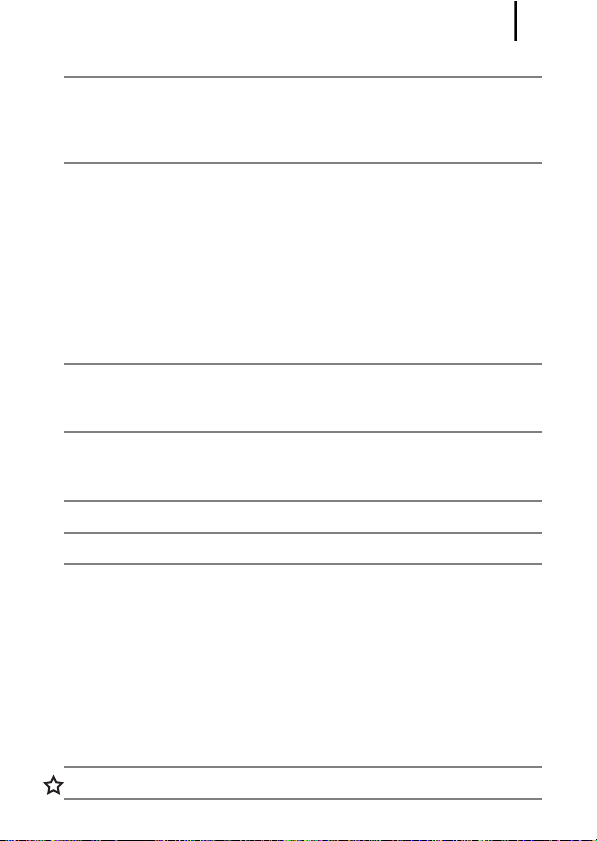
Sommario
Impostazioni di stampa/trasferimento 202
Configurazione delle impostazioni di stampa DPOF . . . . 202
Configurazione delle impostazioni
di trasferimento DPOF . . . . . . . . . . . . . . . . . . . . . . . . . 209
Configurazione della fotocamera 211
Funzione Risparmio bat. . . . . . . . . . . . . . . . . . . . . . . . . . 211
Impostazione World . . . . . . . . . . . . . . . . . . . . . . . . . . . . . 212
Formattazione a basso livello delle schede
di memoria . . . . . . . . . . . . . . . . . . . . . . . . . . . . . . . . . . 215
Reimpostazione del numero di file. . . . . . . . . . . . . . . . . . 216
Creazione di una destinazione per l’immagine
(Cartella) . . . . . . . . . . . . . . . . . . . . . . . . . . . . . . . . . . . 218
Impostazione della funzione Orient. Immag. . . . . . . . . . . 220
Ripristino delle impostazioni predefinite. . . . . . . . . . . . . . 222
Collegamento a un apparecchio televisivo 223
Scatto/riproduzione con un apparecchio televisivo . . . . . 223
Personalizzazione della fotocamera
(Impostazioni My Camera) 225
Modifica delle impostazioni My Camera . . . . . . . . . . . . . 225
Registrazione delle impostazioni My Camera . . . . . . . . . 226
Risoluzione dei problemi 228
Elenco dei messaggi 239
Appendici 243
Precauzioni per la sicurezza . . . . . . . . . . . . . . . . . . . . . . 243
Prevenzione dei malfunzionamenti . . . . . . . . . . . . . . . . . 249
Montaggio del paraluce . . . . . . . . . . . . . . . . . . . . . . . . . . 253
Utilizzo dei kit di alimentazione
(venduti separatamente) . . . . . . . . . . . . . . . . . . . . . . . 254
Utilizzo di un flash esterno (venduto separatamente) . . . 257
Sostituzione della batteria della data . . . . . . . . . . . . . . . . 265
Cura e manutenzione della fotocamera . . . . . . . . . . . . . . 267
Specifiche . . . . . . . . . . . . . . . . . . . . . . . . . . . . . . . . . . . . 268
Indice 277
Funzioni disponibili per ogni modalità di scatto 281
5
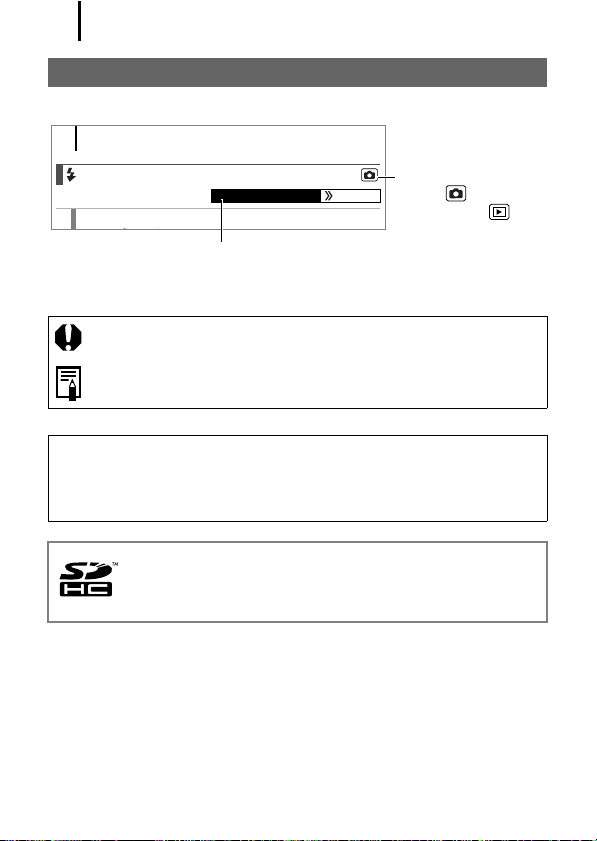
Informazioni su questa guida
6
Informazioni su questa guida
Convenzioni tipografiche utilizzate nella guida
72
Uso del flash
Modalità di scatto disponibili
1
Sollevare il flash
Alcune funzioni potrebbero non essere disponibili in determinate modalità di scatto.
Se non vi è alcuna annotazione al riguardo, la funzione può essere utilizzata in tutte
le modalità.
: Questo simbolo indica i problemi che possono influire sul
corretto funzionamento della fotocamera.
: Questo simbolo indica le sezioni aggiuntive che completano
le procedure di funzionamento di base.
Le spiegazioni fornite nella guida si basano sulle impostazioni
predefinite della fotocamera al momento dell’acquisto.
Le figure e le schermate mostrate in questa guida potrebbero risultare
diverse da quelle effettivamente visualizzate nella fotocamera.
Con la fotocamera, è possibile utilizzare schede di memoria SD,
schede di memoria SDHC (SD High Capacity), MultiMediaCard,
schede MMCplus e HC MMCplus. In questa guida, tali schede
vengono collettivamente definite schede di memoria.
p. 28
1
Modalità:
Scatto ( )/
Riproduzione ( )
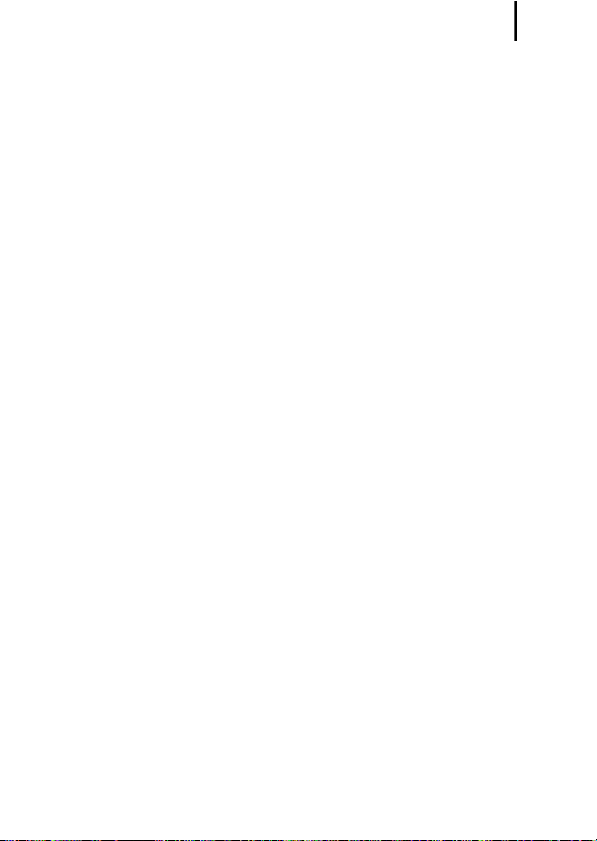
Leggere attentamente
7
Leggere attentamente
Scatti di prova
Prima di fotografare i soggetti desiderati, è consigliabile eseguire
alcuni scatti di prova per assicurarsi che la fotocamera funzioni e sia
utilizzata in modo corretto.
Canon Inc., le sue affiliate e consociate e i distributori non
possono essere considerati responsabili per danni indiretti dovuti
al malfunzionamento di una fotocamera o di un accessorio, incluse
le schede di memoria, che comportino la mancata registrazione di
un’immagine o la registrazione in un modo non adatto alla fotocamera.
Avvertenza contro le violazioni del copyright
Le fotocamere digitali Canon sono destinate all’uso personale
e non possono essere utilizzate in alcun modo che rappresenti
una violazione delle leggi e delle normative internazionali o locali
sul copyright.
La riproduzione di immagini durante spettacoli, mostre o immagini
di proprietà di altre società effettuata utilizzando una macchina
fotografica o dispositivi di altro tipo potrebbe violare il copyright
o altri diritti legali, anche in caso di immagini scattate per uso
personale.
Limitazioni della garanzia
Per informazioni sulla garanzia della fotocamera, consultare il Libretto
della garanzia Canon fornito con la fotocamera.
Per i contatti del Supporto Clienti Canon consultare il Libretto
della garanzia.
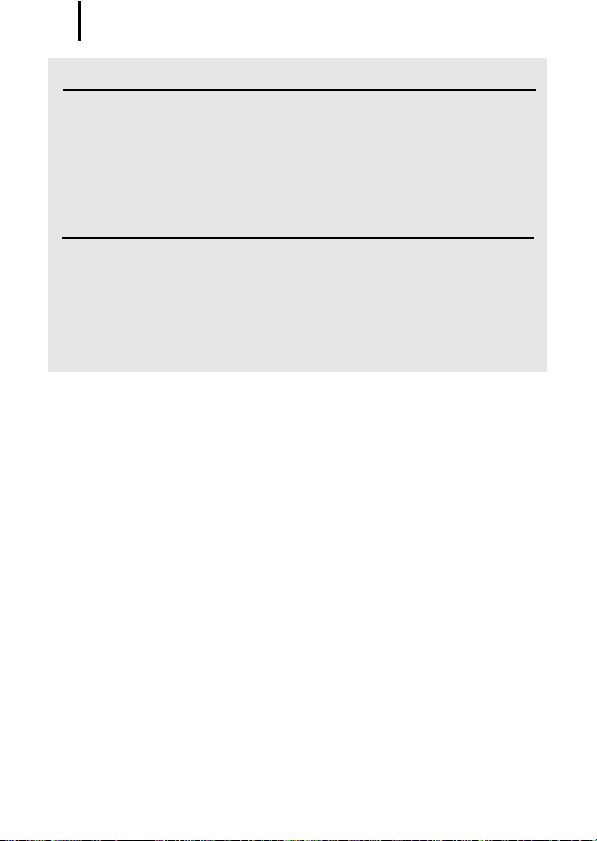
Leggere attentamente
8
Temperatura del corpo della fotocamera
Se la fotocamera rimane accesa a lungo, il corpo
dell’apparecchiatura potrebbe surriscaldarsi. Tenere in
considerazione queste informazioni e prestare attenzione
quando si utilizza la fotocamera per un periodo prolungato.
Ciò non costituisce un malfunzionamento.
Informazioni sul monitor LCD e mirino
Il monitor LCD e il mirino vengono prodotti utilizzando tecniche di
produzione di alta precisione. Oltre il 99,99% dei pixel è conforme
alle specifiche. Meno dello 0,01% dei pixel può occasionalmente
risultare sfocato o apparire come punto nero o rosso. Ciò non
incide sull’immagine registrata e non costituisce un
malfunzionamento.
Formato video
Prima di utilizzare la fotocamera con lo schermo del televisore (p. 223),
impostare il formato del segnale video della fotocamera in base al
formato in uso nel proprio paese.
Impostazione della lingua
Per modificare l’impostazione della lingua vedere la sezione
Impostazione della lingua di visualizzazione (p. 15).
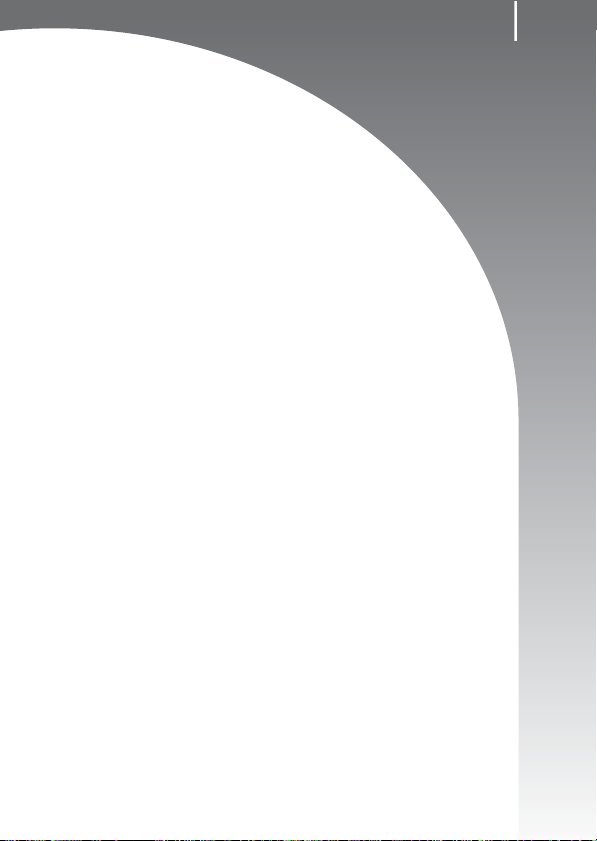
Guida introduttiva
zOperazioni preliminari
zScatto di foto
zVisualizzazione di foto
zEliminazione
zStampa
zRipresa di filmati
zVisualizzazione di filmati
zScaricamento delle immagini su un
computer
zMappa del sistema
9
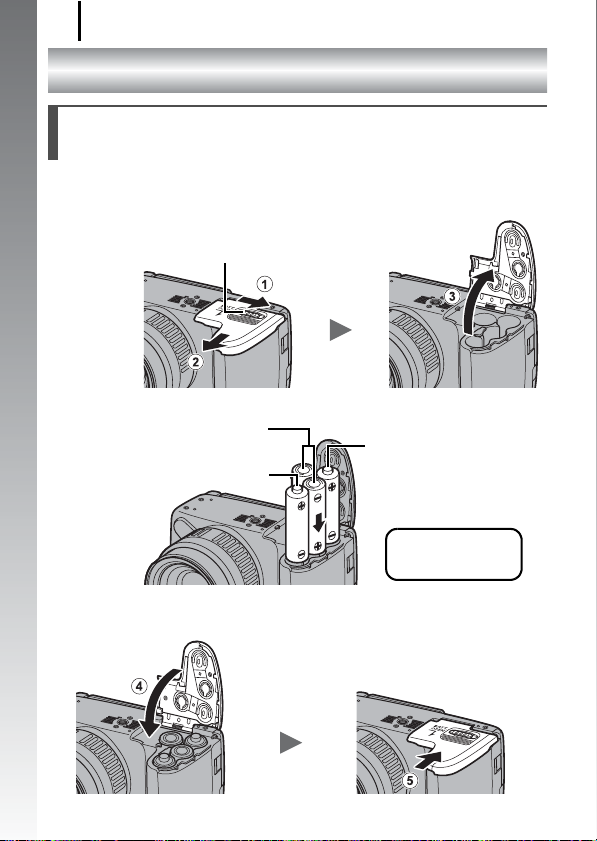
Operazioni preliminari
10
Operazioni preliminari
Installazione delle batterie e della
scheda di memoria
1.
Fare scorrere il blocco del coperchio (a) e tenerlo in questa
b
posizione mentre si fa scorrere il coperchio (
Guida introduttiva
Blocco del coperchio
Fare scorrere
il coperchio
nella direzione
indicata (b)
Aprire il coperchio (c)
) per aprirlo (c).
2. Installare quattro batterie.
Terminale negativo (-)
Terminale positivo (+)
Terminale positivo (+)
Inserire le quattro
batterie alcaline tipo
AA in dotazione.
3. Chiudere il coperchio (d) e farlo scorrere premendo
verso il basso finché non scatta in posizione (e).
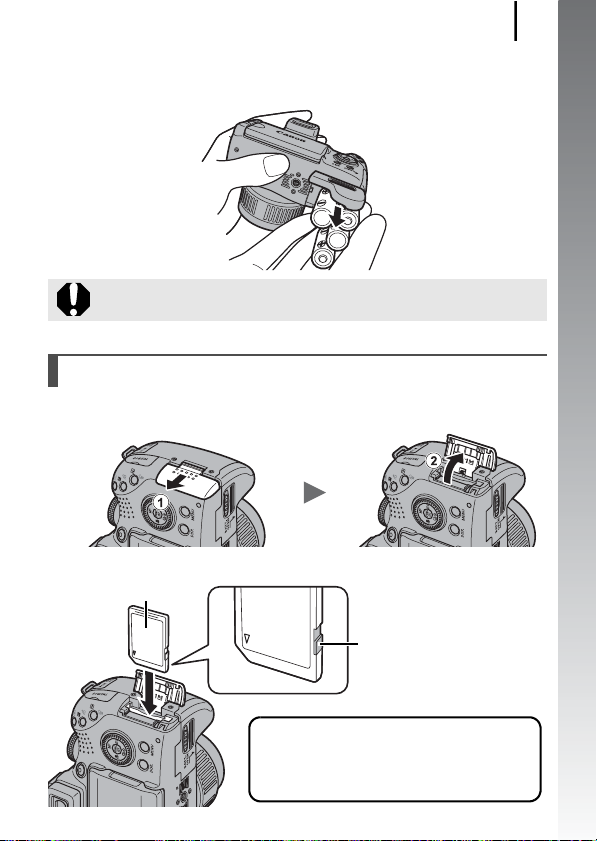
Operazioni preliminari
Per rimuovere le batterie
Aprire il coperchio e rimuovere le batterie.
Prestare attenzione a non fare cadere le batterie.
Installazione della scheda di memoria
1. Fare scorrere il coperchio (a) ed aprirlo (b).
2.
Inserire la scheda di memoria finché non scatta in posizione.
Parte anteriore
11
Guida introduttiva
Linguetta di protezione
dalla scrittura
(solo schede di memoria
SD e SDHC)
• Verificare che la linguetta di protezione
dalla scrittura sia sulla posizione di sblocco
(solo schede di memoria SD e SDHC).
• Verificare che la scheda sia orientata
correttamente.
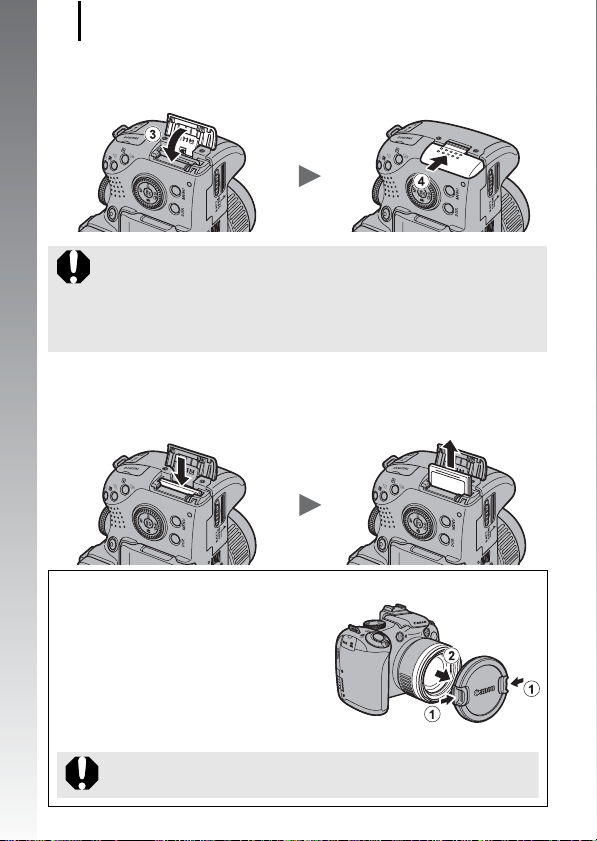
Operazioni preliminari
12
3. Chiudere il coperchio (c) e farlo scorrere finché
non scatta in posizione (d).
Guida introduttiva
Prima di inserirla nella fotocamera, assicurarsi che la scheda
di memoria sia orientata correttamente. Se la scheda di
memoria viene inserita con l’orientamento errato, potrebbe
non essere riconosciuta dalla fotocamera oppure non
funzionare nel modo auspicato.
Per rimuovere la scheda di memoria
Spingere la scheda di memoria con un dito finché la scheda di memoria
non scatta, quindi rilasciarla.
Montaggio/Smontaggio del coperchio dell’obiettivo
Afferrare il coperchio dell’obiettivo (a)
da entrambi i lati e rimuoverlo (b).
• Per evitare di perderlo si consiglia
di attaccarlo alla cinghia da collo
dopo averlo rimosso (p. 13).
• Quando non si utilizza la
fotocamera tenere il coperchio
applicato sull’obiettivo.
Fare attenzione a togliere il coperchio dell’obiettivo prima
di accendere la fotocamera.
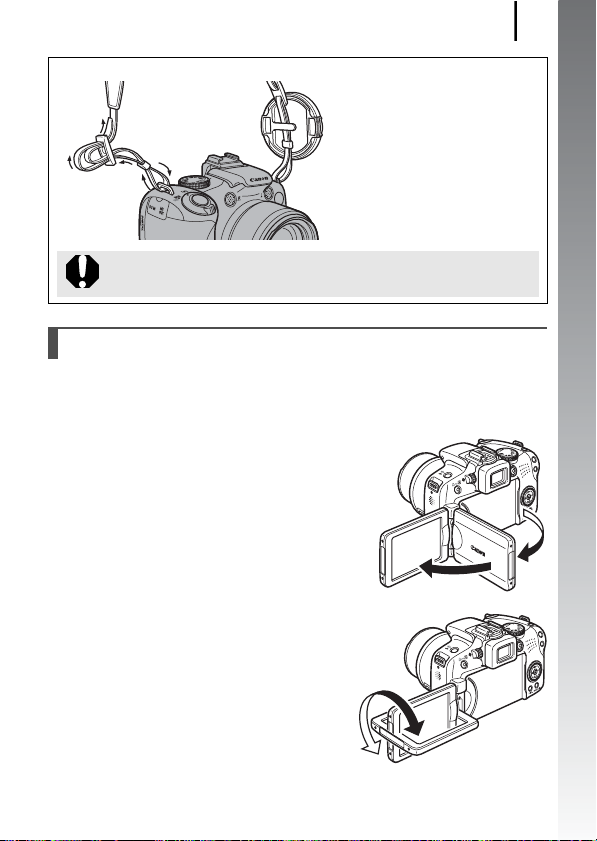
Operazioni preliminari
13
Collegamento della cinghia da collo
Inserire a fondo la cinghia nella
fibbia in modo che non si sfili.
Eseguire la stessa operazione
sull’altro lato della fotocamera.
È anche possibile assicurare
il coperchio dell’obiettivo alla
cinghia.
Per evitare di far cadere la fotocamera si consiglia
di attaccarla alla cinghia da collo prima di utilizzarla.
Apertura del monitor LCD
È possibile utilizzare il monitor LCD per comporre le immagini prima
di scattare, lavorare sui menu o riprodurre le immagini. Il monitor LCD
può essere posizionato nei seguenti modi.
1. Spostarlo a destra o a sinistra.
Guida introduttiva
2. Inclinarlo in avanti di 180 gradi
verso l’obiettivo o all’indietro
di 90 gradi.
Quando il monitor LCD è inclinato di
180 gradi verso l’obiettivo, l’immagine
visualizzata viene automaticamente
ruotata e invertita (funzione Inverti).
* La funzione Inverti può anche essere
disabilitata (p. 55).
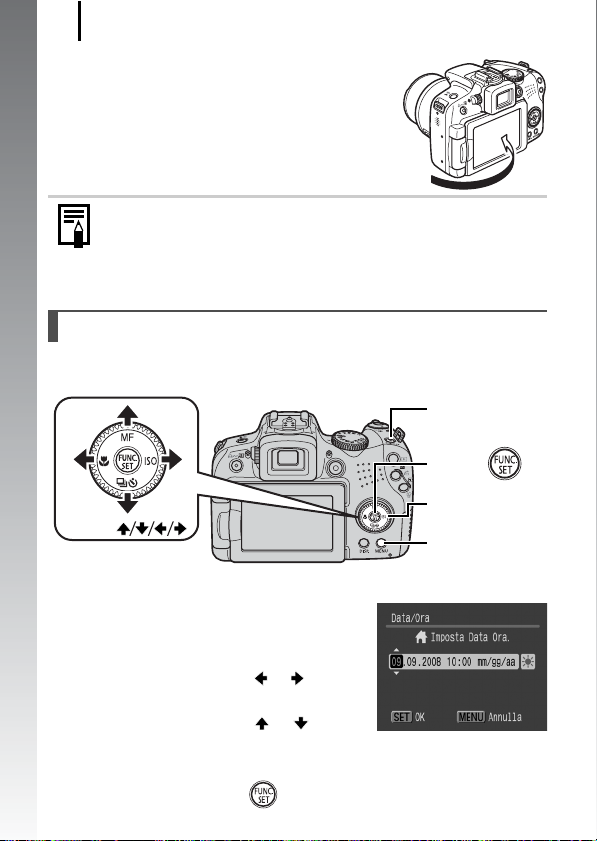
Operazioni preliminari
14
3. Inclinare il monitor LCD all’indietro
verso il corpo della fotocamera
finché non scatta in posizione.
A quel punto, l’immagine viene visualizzata
normalmente (non invertita).
Quando la fotocamera non è in uso mantenere sempre il
Guida introduttiva
monitor LCD chiuso con il display rivolto verso il corpo della
fotocamera. Per spegnere automaticamente il monitor LCD
spingerlo finché non si sente un suono, l’immagine appare
visualizzata nel mirino.
Impostazione di data e ora
Il menu delle impostazioni Data/Ora viene visualizzato alla prima
accensione del dispositivo.
Pulsante ON/OFF
Pulsante
Ghiera di controllo
Pulsanti
Pulsante MENU
1. Premere il pulsante ON/OFF.
2. Selezionare il mese, il giorno,
l’anno e l’ora, nonché l’ordine
di visualizzazione.
1. Premere il pulsante o
per selezionare un’opzione.
2. Premere il pulsante o
per impostare il valore.
• Per impostare il valore è anche possibile utilizzare la ghiera di controllo.
3. Premere il pulsante .
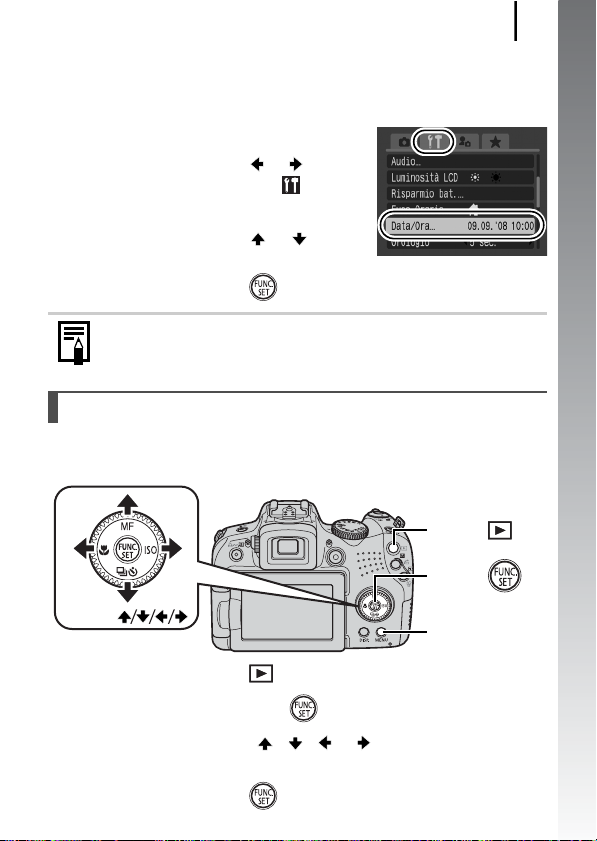
Operazioni preliminari
Per modificare la data/ora impostata in precedenza
Attenersi alle seguenti procedure per visualizzare il menu delle
impostazioni Data/Ora, quindi ripetere i passaggi 2 e 3 indicati sopra.
15
1. Premere il pulsante MENU.
2. Premere il pulsante o
per selezionare il menu
(Impostazione).
3. Premere il pulsante o
per selezionare [Data/Ora].
4. Premere il pulsante .
La schermata delle impostazioni Data/Ora verrà visualizzata
quando la batteria di data/ora al litio è esaurita (p. 265).
Impostazione della lingua di visualizzazione
È possibile modificare la lingua visualizzata nei menu e nei messaggi
del monitor LCD.
Pulsante
Pulsante
Guida introduttiva
Pulsanti
Pulsante MENU
1. Premere il pulsante (Riproduzione).
2.
Tenere premuto il pulsante e premere il pulsante MENU.
3. Utilizzare il pulsante , , o per selezionare la
lingua.
4. Premere il pulsante .
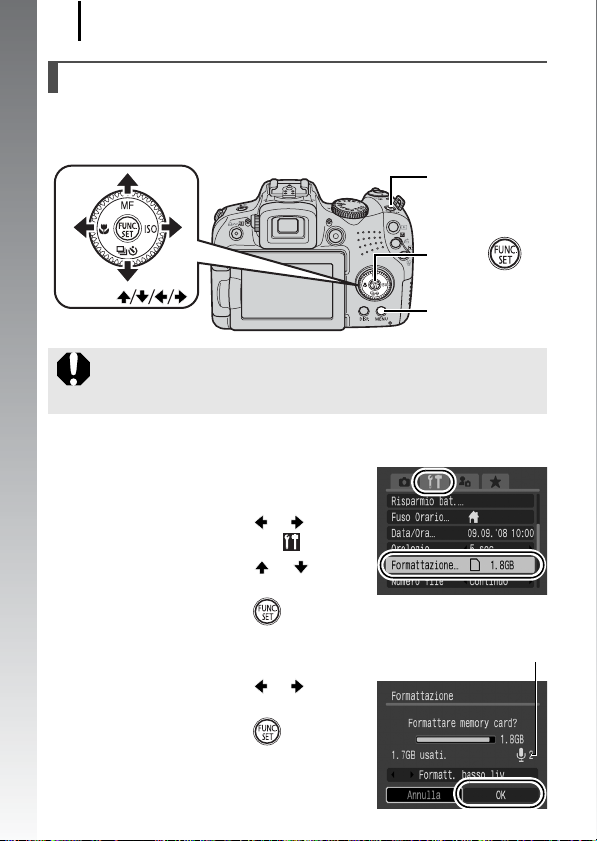
Operazioni preliminari
16
Formattazione delle schede di memoria
È sempre necessario formattare una nuova scheda di memoria o una
dalla quale si desidera eliminare tutte le immagini e gli altri dati.
Pulsante ON/OFF
Guida introduttiva
Pulsante
Pulsanti
La formattazione (inizializzazione) di una scheda di memoria
elimina tutti i dati contenuti nella scheda, comprese le immagini
protette (p. 192) e i dati audio registrati con il registratore (p. 190).
Pulsante MENU
1. Premere il pulsante ON/OFF.
2. Selezionare [Formattazione].
1. Premere il pulsante MENU.
2. Premere il pulsante o
per selezionare il menu .
3. Premere il pulsante o
per selezionare [Formattazione].
4. Premere il pulsante .
3. Formattare una scheda di
memoria.
1. Premere il pulsante o
per selezionare [OK].
2. Premere il pulsante .
Appare quando
sono presenti dati registrati
con il registratore.
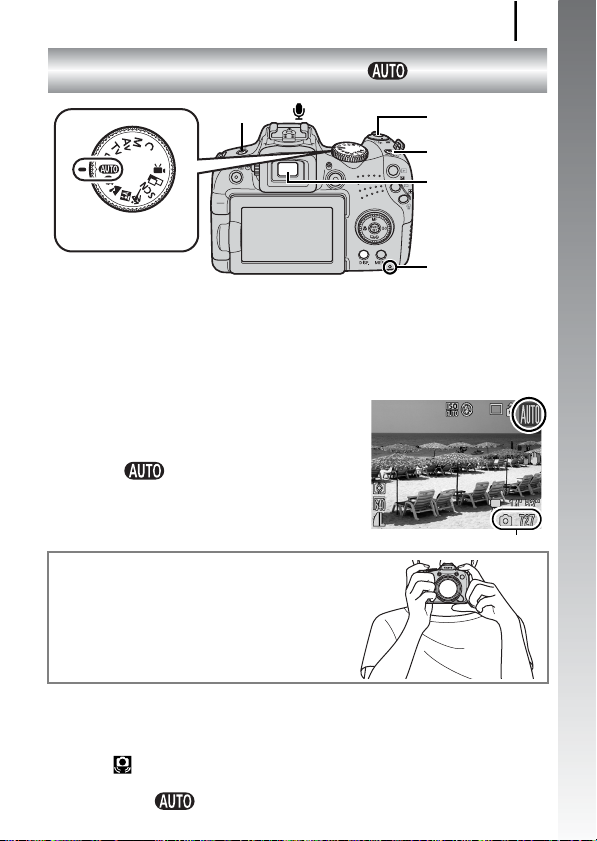
Scatto di foto
(Modalità )
Scatto di foto
17
Guida introduttiva
Pulsante
Ghiera di selezione
1.
Premere il pulsante ON/OFF.
• Viene riprodotto il suono di avvio e sul monitor LCD viene
visualizzata l’immagine di avvio. Tuttavia, quando si utilizza
il mirino l’immagine iniziale non viene visualizzata e non viene
riprodotto il suono iniziale.
• Per spegnere la fotocamera, premere nuovamente il pulsante ON/OFF.
Pulsante
dell’otturatore
Pulsante ON/OFF
Mirino
Spia
2. Selezionare una modalità
di ripresa.
1. Impostare la ghiera di selezione
su .
3. Puntare la fotocamera sul
soggetto.
Scatti registrabili
Per evitare l’effetto di fotocamera mossa
Tenere le braccia vicino al corpo
e afferrare saldamente la fotocamera dai
lati. Un metodo efficace è rappresentato
anche dall’utilizzo del treppiede.
4. Premere leggermente il pulsante dell’otturatore
(fino a metà corsa) per mettere a fuoco.
• Quando la fotocamera è a fuoco, emette un duplice segnale acustico.
• Se lampeggia di luce rossa significa che si deve scattare con
il flash (p. 72) (il messaggio "Sposta su flash" viene visualizzato
anche in ).
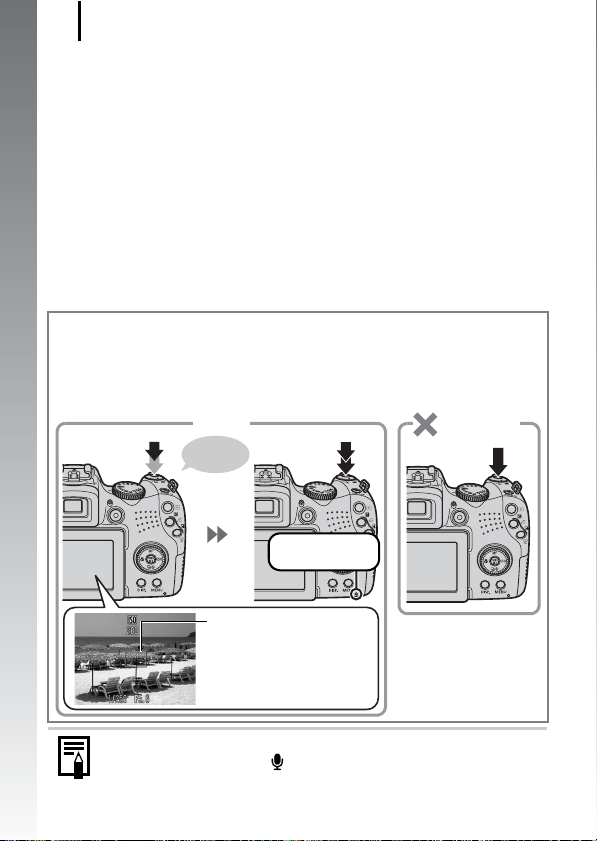
Scatto di foto
18
5. Per scattare, premere completamente il pulsante
dell’otturatore.
• Viene riprodotto il suono dello scatto e l’immagine viene registrata.
• Il movimento della fotocamera o del soggetto mentre viene
riprodotto il suono dello scatto può provocare immagini sfuocate.
• Immediatamente dopo lo scatto, le immagini registrate vengono visualizzate
sul monitor LCD (o sul mirino) per circa 2 secondi (Visualizzazione
registrazione). Premendo il pulsante dell’otturatore è possibile effettuare
un altro scatto anche quando è visualizzata un’immagine.
Guida introduttiva
• Se il pulsante dell’otturatore viene tenuto premuto dopo lo scatto,
l’immagine resta visualizzata.
• La spia lampeggia in rosso e il file viene registrato nella scheda
di memoria.
Per scattare immagini a fuoco
La fotocamera imposta automaticamente la messa a fuoco quando
il pulsante dell’otturatore viene premuto fino a metà corsa*.
* L’azione del pulsante dell’otturatore si articola in due fasi. La prima fase viene definita
“pressione fino a metà corsa”.
Premere a metà
per impostare la
messa a fuoco
Corretto
Segnali
acustici
Premere
completamente
Registrazione:
rosso lampeggiante
Non corretto
Semplice
pressione completa
Cornice AF
Sul monitor LCD,
in corrispondenza del punto
di messa a fuoco, viene
visualizzata una cornice AF
di colore verde.
Impostazione Silenzioso
Se si preme il pulsante mentre si accende la fotocamera si
azzerano tutti i suoni della fotocamera. È possibile modificare
l’impostazione in [Silenzioso] nel menu Impostazione (p. 58).
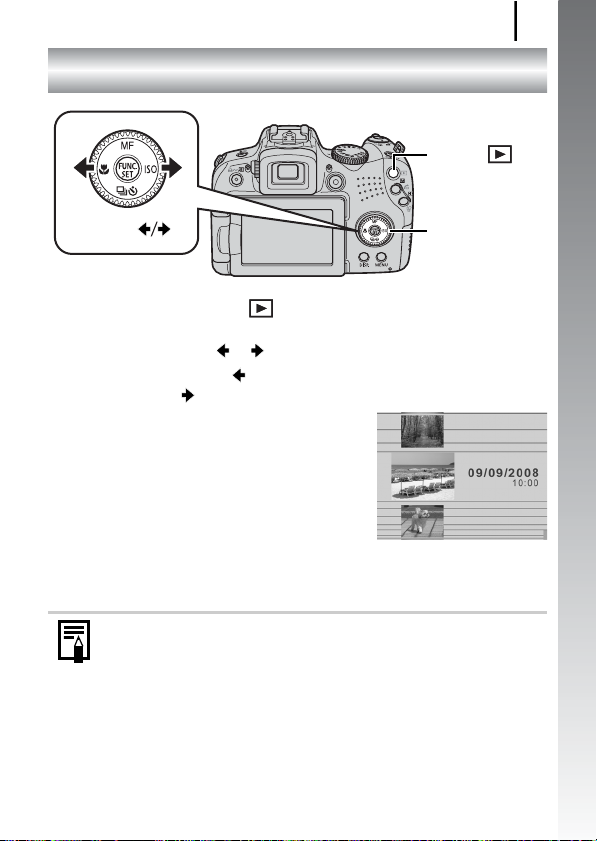
Visualizzazione di foto
Visualizzazione di foto
Pulsante
19
Guida introduttiva
Pulsanti
Ghiera di controllo
1. Premere il pulsante (Riproduzione).
2.
Premere il pulsante o per visualizzare l’immagine desiderata.
• Premere il pulsante per spostarsi all’immagine precedente
e il pulsante per passare all’immagine successiva.
• Tenendo premuto il pulsante,
le immagini avanzeranno più
rapidamente, ma risulteranno sgranate.
• Per selezionare le immagini, è anche
possibile utilizzare la ghiera di controllo.
Ruotandola in senso antiorario viene
visualizzata l’immagine precedente,
mentre se viene ruotata in senso orario
viene visualizzata quella successiva.
z Nel menu Riproduzione, è possibile impostare [Continua]
su [Ult.vista]* o su [Ult.scatto]. (* Impostazione predefinita)
z Se si è selezionato [Ult.vista], viene mostrata l’ultima
immagine visualizzata (Riavvio riproduzione).
z Con le seguenti operazioni verrà visualizzata l’immagine
più recente, a prescindere dall’impostazione [Continua]
selezionata: scatto di un’immagine, sostituzione della scheda
di memoria o modifica di un’immagine della scheda di memoria
con un computer.
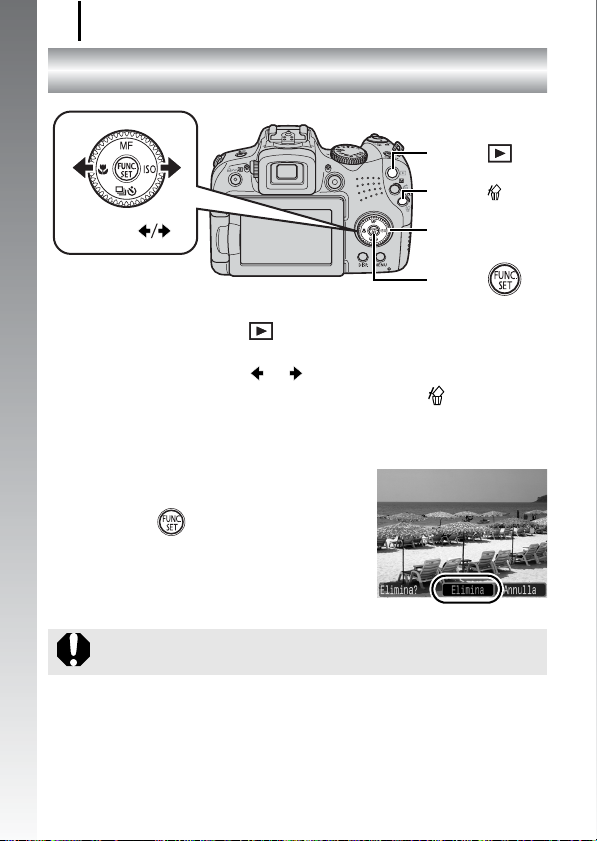
Eliminazione
20
Eliminazione
Pulsante
Pulsante
Pulsanti
Guida introduttiva
Premere il pulsante (Riproduzione).
1.
Ghiera di controllo
Pulsante
2. Premere il pulsante o per selezionare
un’immagine, quindi premere il pulsante .
Per selezionare le immagini, è anche possibile utilizzare la ghiera
di controllo.
3. Verificare che l’opzione [Elimina]
sia selezionata e premere il
pulsante .
Per annullare l’eliminazione,
selezionare [Annulla].
¨
Non è possibile recuperare le immagini eliminate. Prestare
particolare attenzione nell’eliminazione delle immagini.
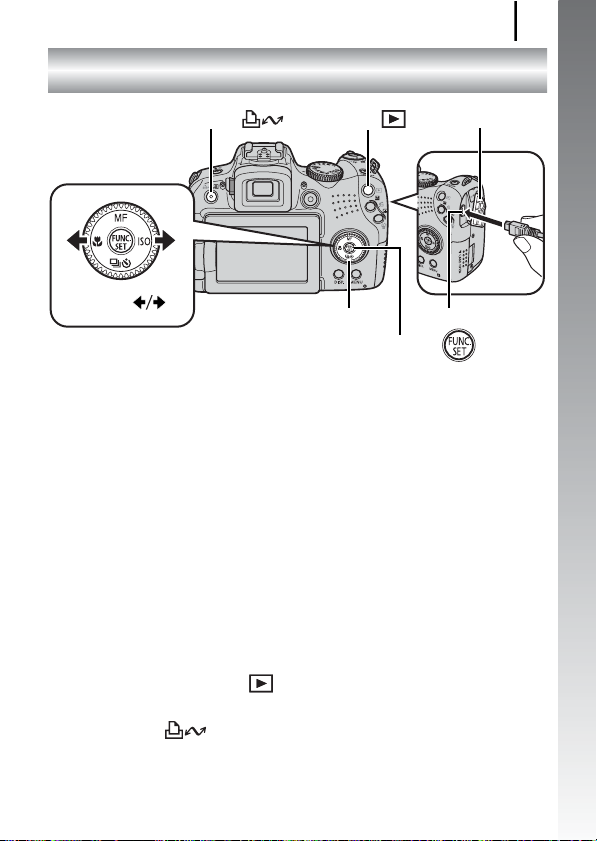
Stampa
Stampa
21
Guida introduttiva
Pulsante
Pulsanti
Collegare la fotocamera a una stampante compatibile
1.
Pulsante
Ghiera di controllo
Protezione terminali
Terminale DIGITAL
Pulsante
con la stampa diretta.
• Aprire il copriterminale della fotocamera ed inserire completamente
il cavo interfaccia nel terminale.
• Per istruzioni sul collegamento, consultare la guida dell’utente
della stampante.
• Poiché questa fotocamera utilizza un protocollo standard
(PictBridge), può essere utilizzata anche con stampanti compatibili
con PictBridge di altri produttori oltreché con stampanti Canon.
Per ulteriori informazioni, vedere la Guida dell’utente per la stampa
diretta.
2. Accendere la stampante.
3. Premere il pulsante (Riproduzione) per accendere
la fotocamera.
• Il pulsante si accende in blu.
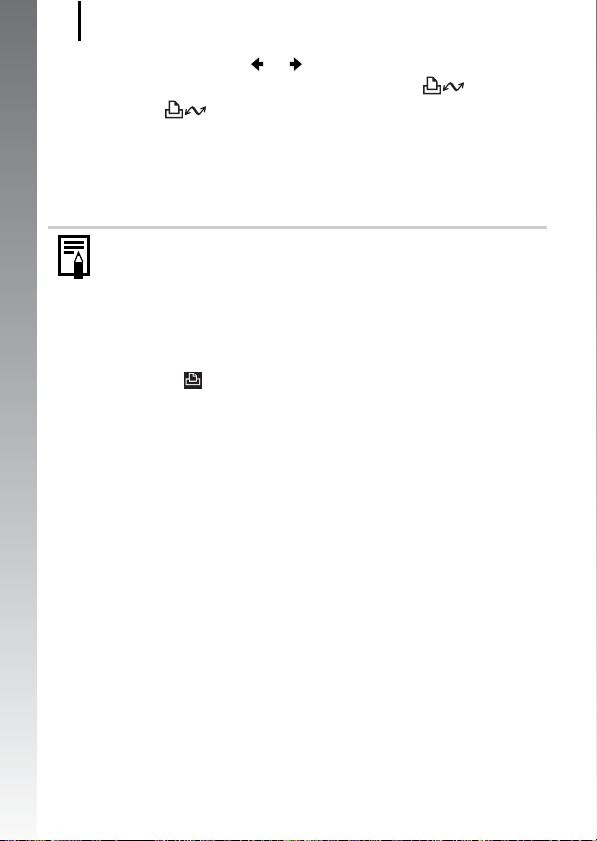
Stampa
22
4. Premere il pulsante o per selezionare l’immagine
da stampare, quindi premere il pulsante .
• Il pulsante lampeggia in blu e viene avviata la stampa.
• Per selezionare le immagini, è anche possibile utilizzare la ghiera
di controllo.
• Al termine della stampa, spegnere la fotocamera e la stampante
e scollegare il cavo interfaccia.
Guida introduttiva
La fotocamera non consente di inserire la data dell’acquisizione
sull’immagine al momento dello scatto (timbro data). Tuttavia,
per stampare la data in fase di stampa è possibile utilizzare
il seguente metodo.
- Utilizzare la funzione DPOF (Digital Print Order Format) della
fotocamera (p. 202).
Impostare l’opzione [Data] su [Sì] in [Impostaz.di Stampa]
nel menu (Stampa).
- Collegare la fotocamera a una stampante e stampare la data.
Vedere la Guida dell’utente per la stampa diretta.
- Inserire una scheda di memoria nella stampante e stampare
la data.
Vedere la Guida dell’utente della stampante.
- Utilizzare il software in dotazione.
Vedere la Guida introduttiva al software.
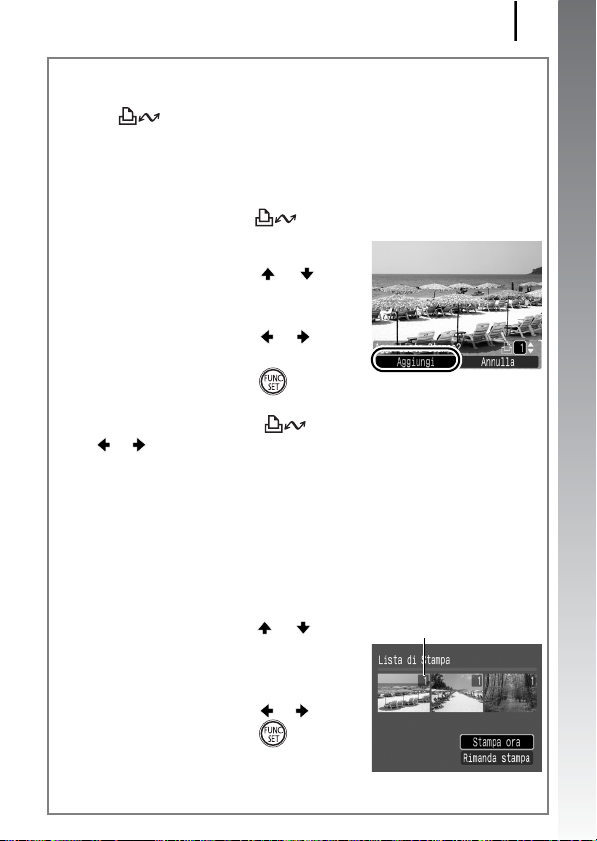
Stampa
23
Stampa da una Lista di Stampa
Per aggiungere direttamente immagini a una lista di stampa, premere il
pulsante subito dopo lo scatto o la riproduzione di un’immagine.
È quindi possibile stampare con facilità le immagini dalla lista di
stampa, dopo avere collegato la fotocamera a una stampante.
Aggiunta alla Lista di Stampa
1. Premere il pulsante (solo foto).
2. Aggiungere alla Lista di Stampa.
1. Premere il pulsante o per
selezionare il numero di copie
da stampare.
2. Premere il pulsante o per
selezionare [Aggiungi].
3. Premere il pulsante .
• Per rimuovere un’immagine dalla Lista di Stampa, premere
nuovamente il pulsante , quindi premere il pulsante
o per selezionare [Rimuovere] e premere il pulsante
FUNC./SET.
Stampa di immagini di una Lista di Stampa
La seguente procedura si basa sull’utilizzo di una stampante Canon
serie SELPHY ES o SELPHY CP.
1. Collegare la fotocamera alla stampante.
2. Stampare l’immagine.
1. Premere il pulsante o
per selezionare [Stampa ora].
• Per confermare le immagini
aggiunte alla Lista di stampa,
premere il pulsante o .
2. Premere il pulsante .
• Viene avviato il processo di stampa.
• Se la stampa viene interrotta
e ripresa, verrà stampata la successiva immagine in coda.
Numero di copie da stampare
Guida introduttiva
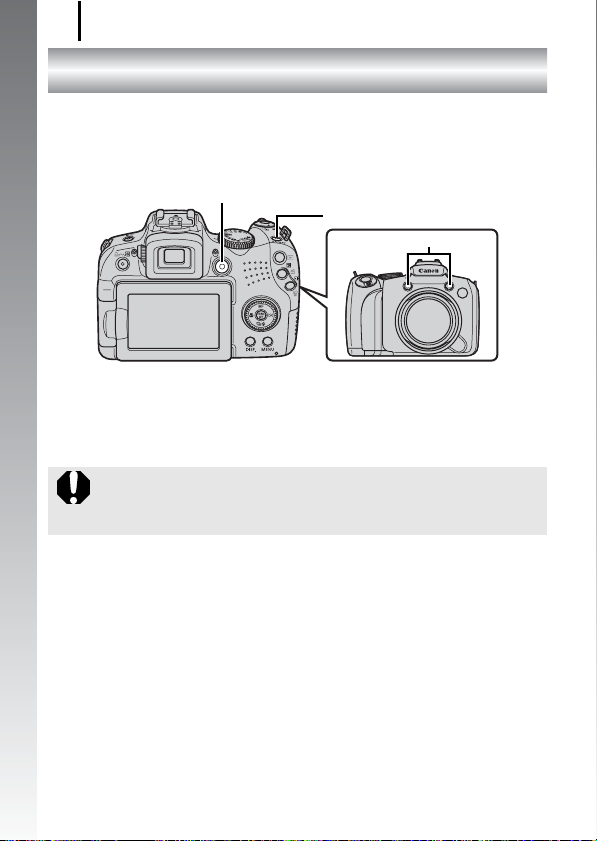
Ripresa di filmati
24
Ripresa di filmati
La posizione della ghiera di selezione non è importante, per riprendere
filmati è sufficiente premere il pulsante video. Il suono può essere
registrato in stereo.
Pulsante Video
Guida introduttiva
Pulsante ON/OFF
Microfono
1. Premere il pulsante ON/OFF.
2. Puntare la fotocamera sul soggetto.
z Non toccare il microfono durante la registrazione.
z I suoni, ad esempio quelli derivanti dalla pressione dei
pulsanti, vengono registrati nel video.
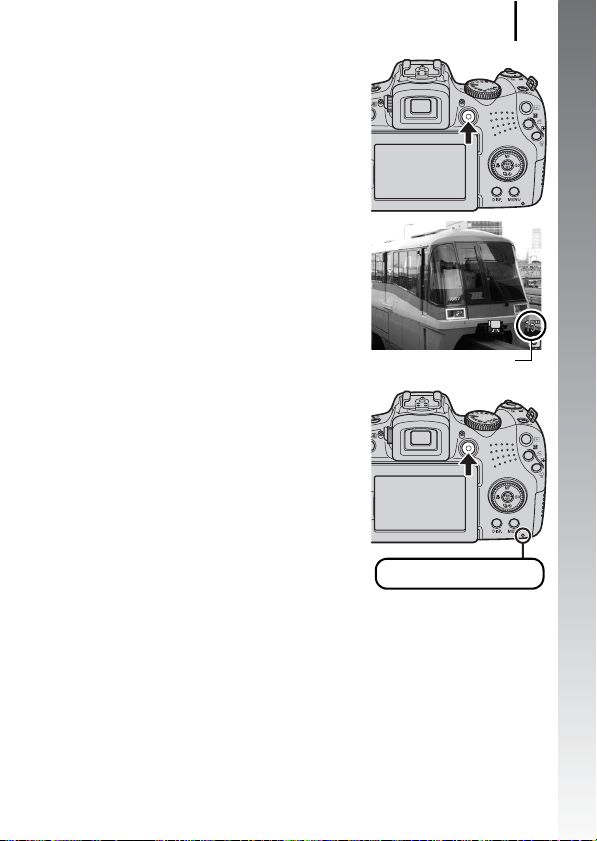
Ripresa di filmati
3. Premere il pulsante video per
riprendere.
• La registrazione ha inizio.
• Durante la registrazione, nel monitor
LCD verranno visualizzati il tempo di
registrazione trascorso e [zREC].
Tempo trascorso
4. Premere nuovamente il pulsante
video per interrompere la
registrazione.
• La spia lampeggia in rosso e i dati
vengono registrati sulla scheda di
memoria.
• Lunghezza massima del filmato: 4 GB*.
• Il suono viene registrato in stereo.
• La registrazione si interrompe
automaticamente allo scadere
del tempo massimo di registrazione
oppure all’esaurimento della memoria incorporata o della scheda
di memoria.
* Anche prima che le dimensioni del filmato raggiungano i 4 GB, la registrazione
si interrompe al momento in cui raggiunge 1 ora. A seconda della capacità della
scheda di memoria e della velocità di scrittura dei dati, la registrazione potrebbe
interrompersi prima che la dimensione del file raggiunga i 4 GB oppure prima
che sia trascorsa 1 ora di registrazione.
Registrazione: rosso
lampeggiante
25
Guida introduttiva
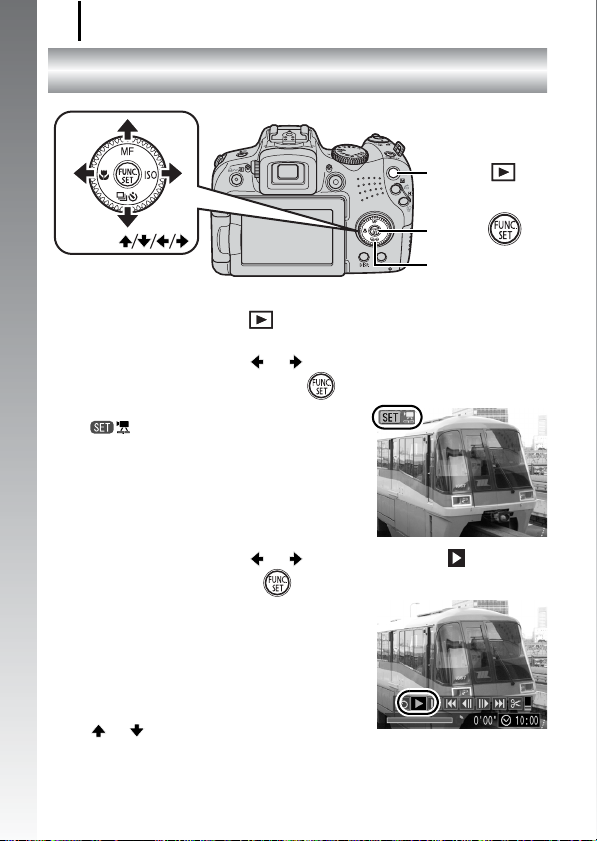
Visualizzazione di filmati
26
Visualizzazione di filmati
Pulsante
Guida introduttiva
Pulsanti
Pulsante
Ghiera di controllo
1. Premere il pulsante (Riproduzione).
2. Premere il pulsante o per visualizzare un filmato,
quindi premere il pulsante .
• Le immagini contrassegnate dall’icona
sono filmati.
• Per selezionare le immagini, è anche
possibile utilizzare la ghiera di
controllo.
3. Premere il pulsante o per selezionare (Play)
e premere il pulsante .
• La riproduzione del filmato ha inizio.
• Per mettere in pausa e riavviare
il filmato, premere il pulsante
FUNC./SET durante la riproduzione.
• Per regolare il volume della
riproduzione, premere il pulsante
o.
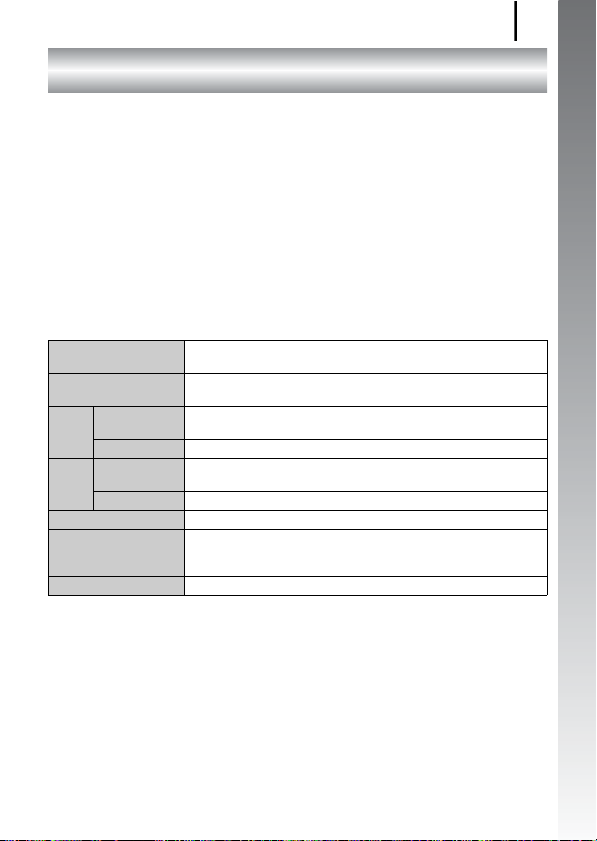
Scaricamento delle immagini su un computer
27
Scaricamento delle immagini su un computer
Si consiglia di utilizzare il software in dotazione.
Elementi da preparare
• Fotocamera e computer
• CD Canon Digital Camera Solution Disk fornito con la fotocamera
• Cavo Interfaccia fornito con la fotocamera
Requisiti di sistema
Installare il software in un computer che soddisfi i seguenti requisiti minimi.
Windows
Sistema operativo Windows Vista (incluso Service Pack 1)
Modello di
computer
CPU Foto Windows Vista : Pentium 1,3 GHz o superiore
Filmato Core2 Duo 1,66 GHz o superiore
RAM Foto Windows Vista : almeno 512 MB
Filmato almeno 1 GB
Interfaccia USB
Spazio libero
su disco
Video 1024 × 768 pixel/High Color (16 bit) o superiore
Windows XP Service Pack 2
È necessario che i sistemi operativi riportati sopra siano
preinstallati su computer dotati di porte USB incorporate.
Windows XP : Pentium 500 MHz o superiore
Windows XP : almeno 256 MB
• Canon Utilities
- ZoomBrowser EX : almeno 200 MB
- PhotoStitch : almeno 40 MB
Guida introduttiva
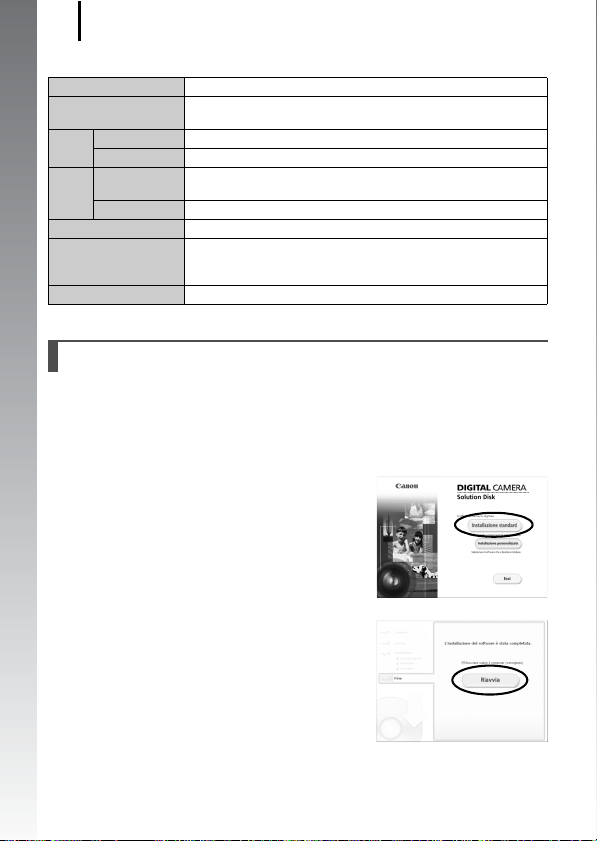
Scaricamento delle immagini su un computer
28
Macintosh
Sistema operativo Mac OS X (v.10.4 – v.10.5)
Modello di
computer
CPU Foto Processore PowerPC G4/G5 o Intel
Filmato Core Duo 1,66 GHz o superiore
RAM Foto Mac OS v.10.5 : almeno 512 MB
Filmato almeno 1 GB
Interfaccia USB
Guida introduttiva
Spazio libero su
disco
Display 1024 × 768 pixel/32.000 colori o superiore
È necessario che i sistemi operativi riportati sopra siano
preinstallati su computer dotati di porte USB incorporate.
Mac OS v.10.4 : almeno 256 MB
• Canon Utilities
- ImageBrowser : almeno 300 MB
- PhotoStitch : almeno 50 MB
Preparazione allo scaricamento di immagini
1. Installazione del software.
Windows
1. Inserire il CD Canon Digital Camera Solution Disk nell’unità
CD-ROM del computer.
2. Fare clic su [Installazione
standard].
Seguire i messaggi visualizzati per
procedere con l’installazione.
3. Al termine dell’installazione, fare
clic su [Riavvia] o [Fine].
Al termine dell’installazione, viene
visualizzato [Riavvia] o [Fine]. Fare
clic sul pulsante visualizzato.
4. Quando viene visualizzata la normale schermata del
desktop, estrarre il CD-ROM dall’unità.
